好的,这是一份针对网站访客的详细指南,内容聚焦于VMware虚拟化集群中安全关闭物理主机(ESXi主机)的操作规范与注意事项,严格遵循百度算法对内容质量和E-A-T(专业性、权威性、可信度)的要求:

安全操作指南:在VMware vSphere集群中关闭物理主机
在VMware vSphere虚拟化环境中,由多台物理服务器(运行ESXi操作系统)组成的集群(Cluster)是支撑业务连续性的核心,出于硬件维护、更换、机房搬迁或节能等原因,有时需要关闭集群中的某台物理主机。这绝非简单的“按电源按钮”操作! 鲁莽关机可能导致虚拟机(VM)意外中断、数据损坏甚至集群服务中断,遵循严格的标准化流程至关重要,以下是详细的操作步骤和关键考量:
核心原则:最小化业务中断,确保操作可控
第一步:周密的事前规划与检查 (Planning & Verification)
-
明确目的与窗口期:
- 清晰定义关闭主机的原因(硬件维护、固件升级、下架等)。
- 与业务部门协调,确定维护窗口期,选择业务负载最低、影响最小的时间段(如深夜或周末)。
- 评估预期停机时间,并告知相关方。
-
识别目标主机:
- 在vSphere Client (Web Client) 中,导航到
主机和集群视图。 - 准确找到并选中需要关闭的目标物理主机,务必核对主机名、IP地址或资产标签,避免误操作。
- 在vSphere Client (Web Client) 中,导航到
-
检查集群健康状态:
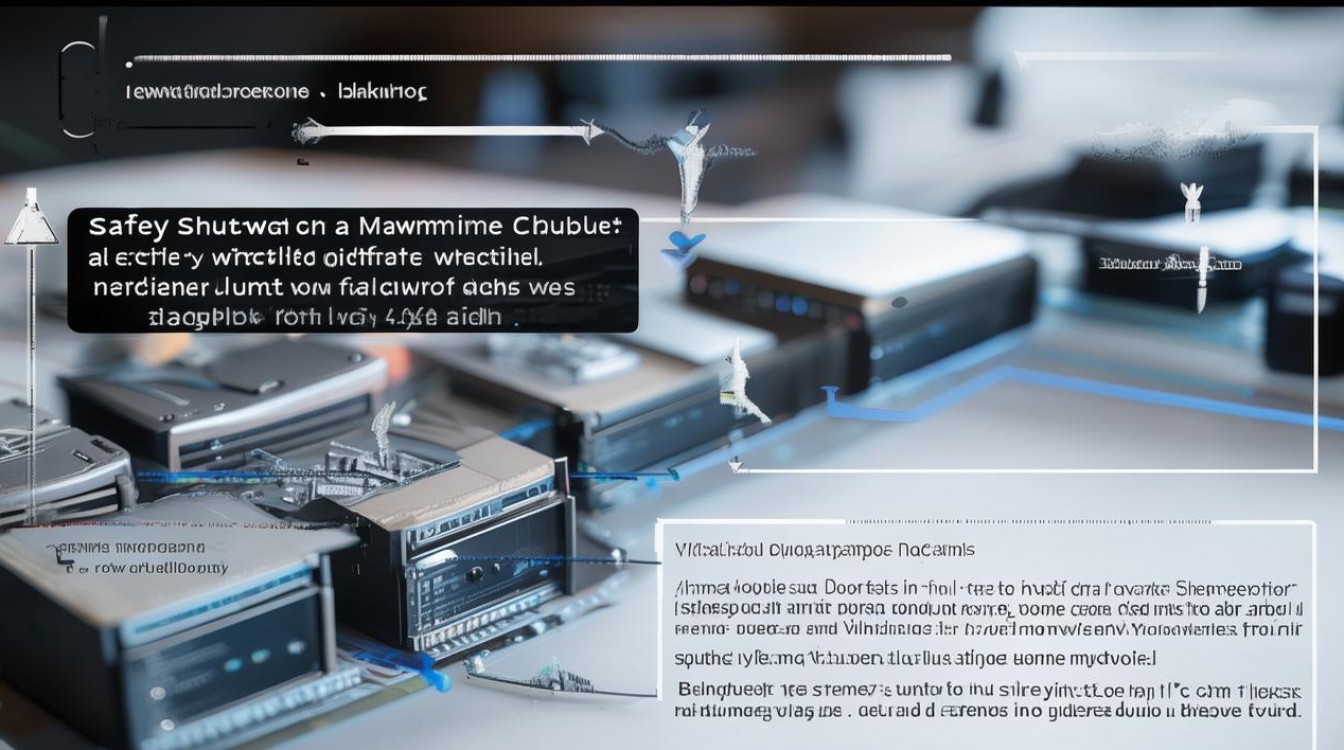
- 确认整个集群状态健康(无严重告警)。
- 检查 vCenter Server 连接正常。
- 确认 vSphere HA (High Availability) 配置正确且启用,这是关键的安全网,确保在主机故障时虚拟机能在其他主机上重启。
-
检查目标主机状态:
- 确保目标主机处于 “已连接” 状态,管理网络正常。
- 检查其上运行的所有虚拟机状态,确认没有关键业务虚拟机处于非预期状态(如挂起、错误)。
- 查看主机的硬件状态(通过vCenter的“硬件状态”选项卡或iLO/iDRAC等带外管理),确认无未处理的严重硬件告警(如磁盘预测性故障、内存错误),如有,需优先处理或制定更谨慎的计划。
-
检查资源余量:
- 评估集群中其他主机的资源利用率(CPU、内存、存储)。
- 关键点: 确保在目标主机关闭后,剩余的集群资源(CPU、内存)足够容纳其承载的所有虚拟机,并满足 vSphere HA 故障切换容量要求,避免因资源不足导致虚拟机无法迁移或HA无法触发。
-
检查存储连接性:
- 确认目标主机及其虚拟机访问的共享存储(如SAN/NAS)连接稳定,所有数据存储均处于正常挂载状态,这是虚拟机迁移的基础。
-
备份与快照(谨慎使用):
- 对于极其关键或状态复杂的虚拟机,考虑在维护前创建备份。注意: 维护性关机通常不需要为所有VM创建快照,频繁或不当的快照可能影响性能并增加管理复杂性,评估风险后按需操作。
第二步:执行安全撤离 (Safe Evacuation) – 利用vMotion
-
进入维护模式 (Maintenance Mode) – 首选方法:
- 在vSphere Client中,右键单击目标主机 ->
进入维护模式。 - 核心作用: 此操作会触发 vSphere DRS (Distributed Resource Scheduler) 自动将此主机上所有可迁移的虚拟机,通过 vMotion(无中断)迁移到集群中的其他主机上。
- 等待完成: 系统会显示迁移任务进度。必须耐心等待所有虚拟机成功迁移完成,主机状态将变为 “维护模式”,在此模式下:
- 主机不再承载任何运行的虚拟机(除可能无法迁移的)。
- 主机不再参与DRS负载均衡和HA计算。
- 新虚拟机不会被部署或启动在该主机上。
- 在vSphere Client中,右键单击目标主机 ->
-
处理无法迁移的虚拟机:

- 如果存在无法通过vMotion迁移的虚拟机(配置了不支持vMotion的设备、有活动快照、存储连接问题、或虚拟机本身问题),vCenter会提示。
- 选项:
- 修复问题: 尝试解决阻止迁移的问题(如移除USB设备、合并快照、修复存储连接),然后重试进入维护模式。
- 手动关闭虚拟机: 如果修复不可行或时间紧迫,且业务允许,在获得批准后,可以手动关闭 (Shut Down Guest OS) 这些虚拟机(确保操作系统正常关机),关机后,这些VM的状态会随主机进入维护模式。
- 强制迁移 (最后手段): 仅在充分评估风险后,考虑使用
迁移->更改计算资源并勾选即使…也强制迁移,这可能导致短暂中断或风险,需极其谨慎。
第三步:安全关闭物理主机 (Safe Shutdown)
- 确认维护模式: 确保目标主机已成功进入维护模式,且不再运行任何用户虚拟机(检查“虚拟机”选项卡为空或仅有不可迁移的已关机VM)。
- 禁用vSphere HA代理(可选但推荐):
- 在主机配置 ->
vSphere可用性下,暂时禁用 vSphere HA 代理,这防止主机在关机过程中因网络短暂中断被HA误判为故障而触发不必要的操作。(操作后记得重新启用!)
- 在主机配置 ->
- 通过ESXi Shell安全关机 (推荐):
- 使用 SSH客户端(如PuTTY)或直接在ESXi主机控制台(物理或iLO/iDRAC虚拟控制台)登录到目标ESXi主机的命令行界面。
- 执行关机命令:
/sbin/shutdown.sh && poweroff # 或者更直接的(效果相同): esxcli system shutdown poweroff -d 10 -r "Planned maintenance"
-d 10: 延迟10秒关机(给出提示时间)。-r "Planned maintenance": 设置关机原因(记录在日志)。
- 此命令会有序关闭ESXi服务,然后关闭主机电源,这是最干净的方式。
- 通过vCenter安全关机 (替代方法):
- 在vSphere Client中,右键单击处于维护模式的主机 ->
电源->关闭。 - vCenter会向主机发送关机指令。确保主机管理网络畅通。
- 在vSphere Client中,右键单击处于维护模式的主机 ->
- 通过带外管理 (iLO/iDRAC/iRMC):
- 如果上述方法失效或主机无响应,可通过服务器的带外管理接口(如HPE iLO, Dell iDRAC, Lenovo XClarity Controller)发起操作系统控制的关机(比强制断电好)或作为最后手段的硬关机。优先选择带外管理中的“操作系统关机”选项。
第四步:后续操作与恢复 (Post-Shutdown & Recovery)
- 确认关机:
- 在vSphere Client中,观察主机状态变为 “未响应” “断开连接”。
- 通过带外管理控制台确认主机电源已关闭(风扇停转、指示灯变化)。
- 执行维护工作: 安全进行硬件更换、固件升级等计划内的操作。
- 重新加电并上线:
- 维护完成后,通过带外管理或物理方式开启主机电源。
- 等待主机完成启动,ESXi加载完毕。
- 在vSphere Client中,主机状态应恢复为 “已连接”,但仍处于 “维护模式”。
- 退出维护模式:
- 右键单击主机 ->
退出维护模式。 - 主机将重新加入集群,参与DRS和HA计算。
- DRS可能会根据策略将部分虚拟机通过vMotion迁移回该主机以实现负载均衡(如果配置了自动化级别)。
- 右键单击主机 ->
- 验证:
- 检查主机和其上虚拟机运行状态是否正常。
- 确认集群整体健康状态恢复。
- 检查之前关闭的虚拟机(如果有)是否按计划启动并运行正常。
- (如果之前禁用了HA) 重新启用该主机上的vSphere HA代理。
关键风险与注意事项 (Critical Risks & Considerations)
- vMotion依赖: 安全撤离的核心是vMotion,确保vMotion网络配置正确、带宽充足且稳定,跨主机共享存储是前提。
- 资源不足: 目标主机关闭后剩余主机资源不足是导致迁移失败或虚拟机无法启动的主要原因,务必事前精确评估。
- HA配置错误: 错误的HA配置(如准入控制设置不当)可能导致在主机失效时虚拟机无法重启,定期检查和测试HA配置。
- 存储单点故障: 如果虚拟机存储在目标主机的本地磁盘(非共享存储),则无法通过vMotion迁移,关闭主机前必须手动关闭这些VM,且HA无法保护它们。强烈建议将关键业务VM放在共享存储上。
- 网络隔离/分区: 主机在关机过程中若发生网络问题,可能被HA误判为故障,在维护模式下临时禁用HA代理可缓解此风险。
- 固件/驱动兼容性: 如果关机是为了升级固件或驱动,务必严格遵循VMware和硬件厂商的兼容性指南,并在测试环境验证。
- 文档记录: 详细记录操作步骤、时间点、涉及的主机/虚拟机、遇到的问题及解决方法,这对于审计和故障排查至关重要。
- 变更管理: 此操作应纳入正式的IT变更管理流程(Change Management Process)进行审批和跟踪。
经验建议 (Practical Tips)
- 定期演练: 在非生产环境或维护窗口内,定期演练主机进入维护模式和关机流程,熟悉操作并验证配置。
- 监控告警: 操作全程密切监控vCenter告警和事件日志。
- 沟通: 操作前、中、后保持与相关团队(应用、网络、存储、业务部门)的顺畅沟通。
- 小步快跑: 对于大型集群,避免一次性关闭过多主机,尤其是资源紧张的集群。
- 冷却时间: 硬件维护(如更换CPU/内存)后,建议让主机空载运行一段时间(如30分钟)进行稳定性观察,再退出维护模式承载业务负载。
在VMware集群中关闭物理主机是一项需要高度谨慎和专业知识的操作,严格遵循“规划 -> 安全撤离(进入维护模式)-> 安全关机 -> 恢复验证”的标准流程,充分利用vMotion、DRS和HA等集群特性,是确保业务连续性和操作成功的关键,忽视流程、鲁莽操作的风险极高,可能导致服务中断和数据丢失,始终将风险最小化和流程规范化放在首位。
引用说明 (References):
- VMware官方文档: Managing Hosts in vSphere (搜索 “Enter Maintenance Mode”, “Shut Down an ESXi Host”, “vMotion”, “vSphere HA”, “vSphere DRS”)
- 服务器硬件厂商(如HPE, Dell, Lenovo)关于其服务器型号安全关机和管理的最佳实践指南。
- ITIL或企业内部的变更管理流程文档。
原创文章,发布者:酷盾叔,转转请注明出处:https://www.kd.cn/ask/29541.html





